标题:"荣耀路由器wifi密码忘了怎么办?"的相关路由器教程资料分享。- 【WiFi之家网】编辑整理。
问:我家里使用的是荣耀路由器,我不记得它的wifi密码了怎么办?
答:如果忘记了荣耀路由器的wifi密码,有多种解决办法,下面鸿哥会进行详细的介绍。
1.查看手机上保存的wifi密码
手机第一次连接某个wifi后,会自动把这个wifi的密码存储起来,以后再次连接这个wifi的时候,不需要用户手动输入wifi密码了,系统会使用保存的密码进行连接。
所以,如果还有手机能够自动连接到你的荣耀路由器的wifi网络,那么就可以在这个手机上面找回你的wifi密码,具体的操作可以参考下面的文章:
手机找回wifi密码的步骤
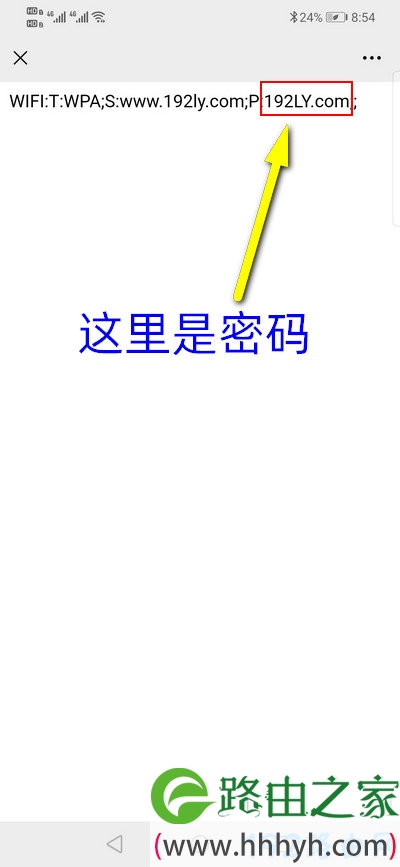
注意:
如果所有的手机都无法自动连接到你的荣耀路由器的wifi信号了,那么这个方法对你无效,请继续后面的方法。
2.在笔记本电脑上找回wifi密码
如果你有笔记本电脑,并且笔记本电脑能够自动连接到荣耀路由器的wifi网络,这种情况下,可以在笔记本电脑上面找到wifi密码,具体操作可以参考下面的文章:
怎么查看笔记本电脑保存的wifi密码?
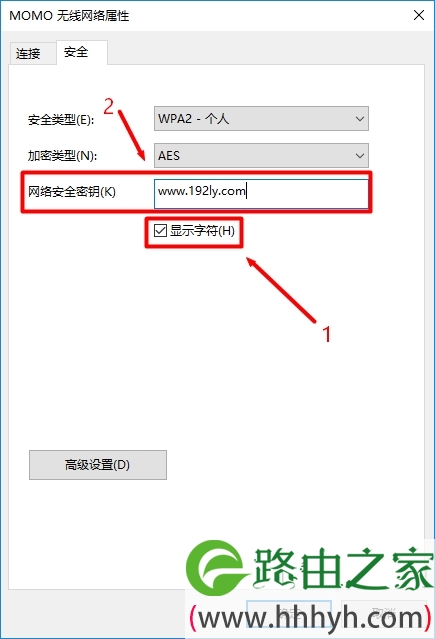
注意:
如果没有笔记本电脑,或者笔记本电脑无法连接到荣耀路由器的wifi网络了,那么本文方法对你无效,请继续后面的方法。
3.在管理页面查看/重置wifi密码
用电脑或者手机登录到荣耀路由器的管理页面,打开 Wi-Fi设置 菜单,可以查看到原来的wifi密码,或者可以重新设置一个wifi密码,具体的操作步骤可以参考下面的文章:
荣耀路由器怎么设置wifi密码?
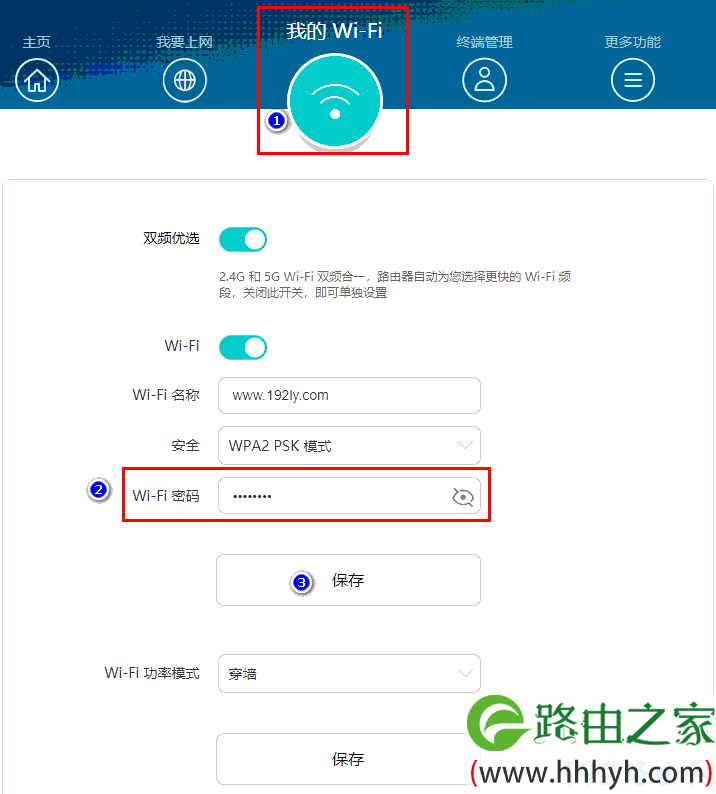
重要:
如果有手机能够自动连接到荣耀路由器的wifi网络,那么可以使用这台手机登录到荣耀路由器的管理页面,然后查看/重置wifi密码。如果有电脑,电脑用网线连接到荣耀路由器后,才可以登录到荣耀路由器管理页面。
如果所有手机连不上荣耀路由器的wifi网络,也没有电脑,那么这个方法对你无效,请继续阅读后续的内容。
4.重置荣耀路由器并重新设置
如果前面3个方法都不能解决问题,那么只能把你的荣耀路由器恢复出厂设置,然后重新设置它上网,重新设置wifi名称和密码。
注意:
(1)如果不知道如何把你的荣耀路由器恢复出厂设置,可以阅读下面的文章,查看操作步骤。
荣耀路由器怎么恢复出厂设置?
(2)恢复出厂设置后,你的荣耀路由器就无法上网了,必须重新设置你的荣耀路由器,完成设置后才可以上网。具体的设置方法,可以参考下面的文章:
荣耀路由器怎么设置?
以上就是关于“荣耀路由器wifi密码忘了怎么办?”的教程!
原创文章,作者:路由器,如若转载,请注明出处:https://www.224m.com/78649.html


